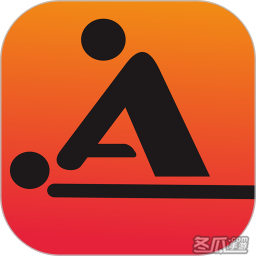-
Win10笔记本禁止“任意门检查更新”软件开机自运行的方法
- 时间:2024-12-22 14:31:35
Win10笔记本开机自动运行“任意门检查更新”怎么禁用?最近一位Win10用户反馈,笔记本每次开机都会自动运行“任意门检查更新”软件,用户表示很烦躁,那么该如何禁用“任意门检查更新”软件开机自动运行呢?大家请看下文操作!

方法如下:
1、按下ctrl+shift+esc 组合键打开任务管理器,之后切换到【启动】选卡,将启动选卡下面所有的程序单击右键,选择【禁用】即可。

2、按下Win+R组合键打开运行,输入:msconfig 单击确定打开系统配置;

3、切换到【服务】选卡,在下面勾选【隐藏所有Microsoft 服务】,然后点击【全部禁用】按钮,最后点击【确定】保存设置。

4、操作完成后重启计算机即可解决问题,就不会再弹出任意门检查更新提示窗口了。
以上便是Win10笔记本禁止“任意门检查更新”软件开机自运行的方法,有遇此情况的朋友可以参看小编描述的方法进行操作!
相关文章
-

Win10笔记本开机自动运行“任意门检查更新”怎么禁用?最近一位Win10用户反馈,笔记本每次开机都会自动运行“任意门检查更新”软件,用户表示很烦躁,那么该如何禁用“任意门检查更新”软件开机自动运行呢?大家请看下文操作!
方法如下:
1、按下ctrl+shift+esc组合键打开任务管理器,之后切换到【启动】选卡,将启动选卡下面所有的程序单击右键,选择【禁用】... -

apk是安卓系统中安装文件的格式,就跟Windows系统的exe程序一样,那么只有安卓手机才能运行apk吗?事实并非如此,在电脑上我们依然可以运行安卓软件。下面给大家讲解Win10电脑运行安卓软件的方法。
步骤如下:
1、在系统之家网站上下载“靠谱助手”安卓模拟器;
2、“靠谱助手”安装完成后,切换到“引擎管理”,根据当前电脑的配置要求选择合适的“... -

Win10系统中如何禁止某个程序联网?Win10阻止软件联网的方法
Win10系统中如何禁止某个程序联网?计算机和手机一样,当后台有程序在使用网络的时候将会严重影响到我们的使用,如果用户想要禁止这些程序自动下载东西,可以通过以下方法来阻止软件联网。
Win10系统中如何禁止某个程序联网?
1、打开控制面板,点击其中的“系统与安全”;
2、点击“Windows防火墙”之后,打开“高级设置”;<imgsrc="h... -

Win10开机修复磁盘错误怎么跳过?Win10关闭开机磁盘检查的方法
Win10开机修复磁盘错误怎么跳过?近期有Win10用户的电脑由于一次意外断电,导致每次启动都提示修复磁盘错误的弹窗,十分烦人。那么有没有什么方法可以将其关闭呢?下面小编就来和大家讲讲Win10关闭开机磁盘检查的方法。具...